linux系统基础入门教程(电脑linux系统安装步骤)

丁泓熙优秀作者
原创内容 来源:小居数码网 时间:2024-03-08 13:51:01 阅读() 收藏:53 分享:59 爆
导读:您正在阅读的是关于【电脑知识】的问题,本文由科普作家协会,生活小能手,著名生活达人等整理监督编写。本文有2170个文字,大小约为9KB,预计阅读时间6分钟。
一、Termux1.Termux简介Termux是 Android 平台上的一个终端模拟器,之所以称它为“模拟器”而非“虚拟机”,是因为它并非像 PC 端的 VirtualBox 等虚拟机软件那样,在宿主机中虚拟出一个完全独立且完整的系统环境,而只是提供一个接口,以安装和运行面向新环境交叉编译后的程序。
电脑linux系统安装步骤
一、Termux
1.Termux简介
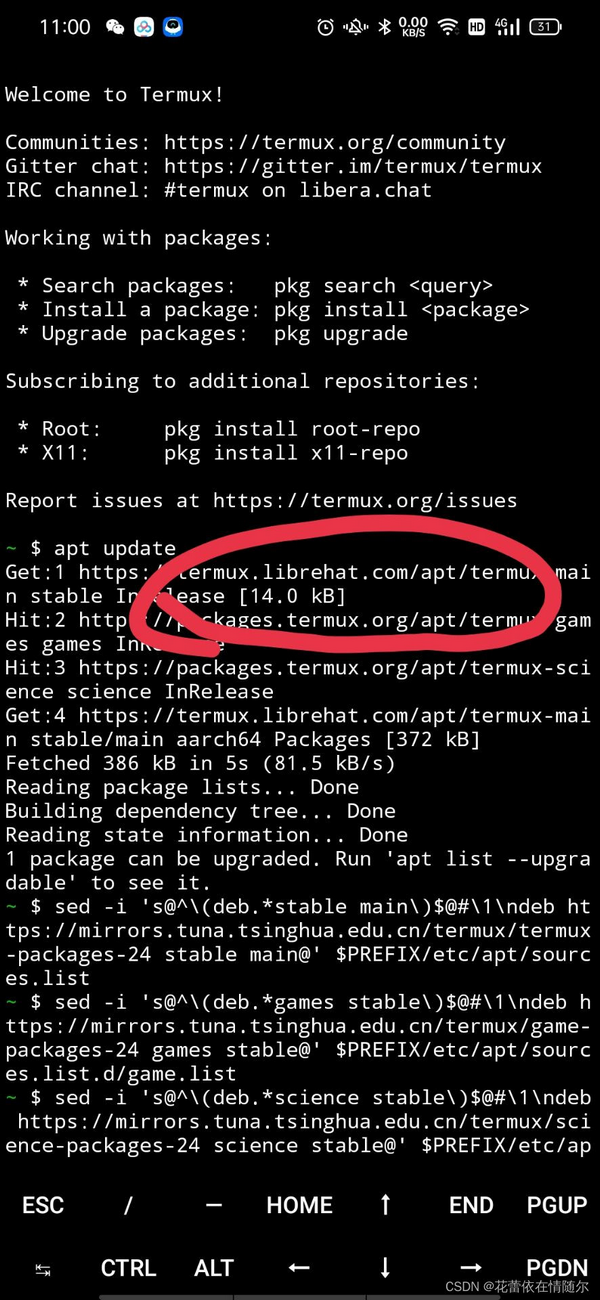
Termux将众多 Linux 上运行的软件和工具移植到了手机端。无需任何复杂的安装和配置过程,装好Termux以后即会自动对Termux配置一个基本的运行环境,用以执行一些常见的 Linux 命令。
最为关键的是Termux内置了功能健全的包管理工具。
也可以将此时的手机看作是安装了 Linux 系统的树莓派,可以像 PC 端系统那样运行各种类型的软件,只不过这些软件都是针对特定的 CPU 架构和硬件设备编译过的(交叉编译或者在树莓派系统中本地编译)。
需要注意的是,由于移动端和 PC 端硬件设备的巨大差异,加上 Android 内核和操作系统的限制,能够直接运行的程序毕竟是少数。根据统计,实际上可直接安装运行的软件大概有 900个!
这里简单的列举下部分软件:
2.Termux安装
刚安装这三个软件包后只需打开Termux即可,打开后建议先输入(为了更新一下):
apt update && apt upgrade 回车 此时可以输入 apt list 查看可安装的软件目录:
安装上图中软件方法:
输入:
apt install 软件名(上图中绿色英文) 回车
或
pkg install 软件名(上图中绿色英文) 回车
例如:
软件应用:
3.替换镜像源
替换镜像源是为了之后安装软件更快,之前都是几十KB每秒,替换过后就是几MB每秒。
未替换镜像源:(注意红圈内容)
方法一:自动替换(推荐)
可以使用如下命令自动替换官方源为 阿里云 镜像源
sed -i 's@^\(deb.*stable main\)$@#\1\ndeb https://mirrors.aliyun.com/termux/termux-packages-24 stable main@' $PREFIX/etc/apt/sources.listsed -i 's@^\(deb.*games stable\)$@#\1\ndeb https://mirrors.aliyun.com/termux/game-packages-24 games stable@' $PREFIX/etc/apt/sources.list.d/game.listsed -i 's@^\(deb.*science stable\)$@#\1\ndeb https://mirrors.aliyun.com/termux/science-packages-24 science stable@' $PREFIX/etc/apt/sources.list.d/science.listpkg update更换源几秒钟就可以执行完pkg update了,心里顿时乐开了花。
方法二:手动修改
请使用内置或安装在 Termux 里的文本编辑器,例如 vi / vim / nano 等直接编辑源文件,不要使用 RE 管理器等其他具有 ROOT 权限的外部 APP 来修改 Termux 的文件
编辑 $PREFIX/etc/apt/sources.list 修改为如下内容
# The termux repository mirror from aliyun:deb https://mirrors.aliyun.com/termux/termux-packages-24 stable main编辑 $PREFIX/etc/apt/sources.list.d/science.list 修改为如下内容
# The termux repository mirror from aliyun:deb https://mirrors.aliyun.com/termux/science-packages-24 science stable编辑 $PREFIX/etc/apt/sources.list.d/game.list 修改为如下内容
# The termux repository mirror from aliyun:deb https://mirrors.aliyun.com/termux/game-packages-24 games stable4.安装sudo软件
Linux sudo命令以系统管理者的身份执行指令,也就是说,经由 sudo 所执行的指令就好像是 root 亲自执行。
使用权限:在 /etc/sudoers 中有出现的使用者。
一开始是不能用sudo命令的,所以需要输入pkg install tsu安装sudo
二、安装linux(Ubuntu)
以上内容为了解、安装、使用Termux,接下来即可正式安装linux(Ubuntu)。
1.先安装基础件proot-distro:
pkg install proot-distro 对于该命令的解释:
2.查看可安装的Linux系统:
输入:
proot-distro list3.安装Ubuntu:
输入:
proot-distro install ubuntu4.安装完成后,进入 Linux(Ubuntu)环境的指令为:
proot-distro login ubuntu出现root@localhost:~# 代表已进入Ubuntu环境,root@localhost:~# 的含义如下:
在后面输入 exit 回车 即可退出Ununtu环境。
5.在linux(Ubuntu)系统下创建、删除新用户(普通用户):
具体操作步骤如下:
① root@localhost:~# 后输入:
useradd -d /home/zxxr -m zxxr文件目录是 /home/zxxr,用户名是 -m后的 zxxr
cd /home lsls -l②输入passwd 用户名:
注意:只输入passwd,输入的密码是针对root的密码。
输入passwd zxxr,则输入的密码是针对zxxr(新用户)的密码。
③在linux系统中进入新用户(普通用户):
su 新用户名
即:
su zxxr进入新用户后,会发现只出现 $ 。
输入 whoami 即可看到当前所在的用户名。
直接输入 su root 再输入root用户的密码后,即可进入root用户(非普通用户)。
④.删除新用户(普通用户):
为了防止出错,先退出Linux系统(出现logout代表退出linux系统),再重新进入Linux系统。
输入:
userdel -r zxxr即可删除zxxr用户,再输入su zxxr 则出现:
如果还想在home/zxxr目录下创建新用户zxxr,则如下图:
整个过程代码图:
三、安装Ubuntu桌面:
安装桌面则需要用到另外两个软件(红圈),不过先别急着打开VNC Viewer,只需先打开AnLinux。
1.打开Anlinux
点击AnLinux左上角,选择“桌面”,选择对应的Linux版本,由于我安装的是Ubuntu,这里我也选择Ubuntu。
下面用图片展示步骤:
点击启动后,会自动进入Termux 界面,在$后输入复制的指令回车即可安装桌面。
如果无法正常安装,请看自己复制的指令是否完整,很有可能是由于复制的指令不完整所造成。
安装过程中会出现选择语言的界面:
第一个选择的中文意思是 不是以上语言,然后会出现选择时区的选项 选择GMT+8,第三个选择是选择18(Chinese),第四个选择是选择1(Chinese)。
注意:第三个选择在选择时需要按回车,让more的内容呈现出来后,才可以进行选择。
下图为第三个选择和第四个选择:
最后会出现设置输入桌面系统密码,该密码用于连接VNC Viewer软件。
按照提示会输入四次。
当出现 root@localhost:~# 即代表安装桌面系统完成。
注意:
生成的 localhost:1是VNC Viewer软件连接Ubuntu桌面系统的Address。
输入ls即可看到Desktop
2.打开VNC Viewer软件
按照软件提示一直点 Next,直到出现Get Started,点击即可进入该软件, 在软件界面点击绿圈的+号。
然后出现该界面,并输入 生成的localhost:1(输入自己所生成的) 和 名字(任意取)。
点击 CREATE。
点击CONNECT。
点击ok
输入密码,点击记住密码,再点击右上角的继续。
第一次进入就是如下画面,点击skip即可。
点击上面的 ?即教给你如何用手的点击手势来表示鼠标的操作。
点击右上角的 叉号,即可退出VNC Viewer,但注意此时并未完全退出,需要在 Termux的linux系统 (即root@localhost:~# 后 )输入:
vncserver-stop才可以彻底的退出VNC Viewer。(为再次进入做好前提条件)
然后在需要在 Termux的linux系统 (即root@localhost:~# 后 )输入:
vncserver-start才具备再次进入VNC Viewer桌面的前提条件。
再次打开VNC Viewer 点击 Ubuntu(名字)即可进入Ubuntu桌面化界面。
上面就是小居数码小编今天给大家介绍的关于(电脑linux系统安装步骤)的全部内容,希望可以帮助到你,想了解更多关于数码知识的问题,欢迎关注我们,并收藏,转发,分享。
94%的朋友还想知道的:
- 修改pdf中的文本的字体教程步骤(怎样修改pdf中的文本的字体)
- 教你操作步骤(智能电视怎么装第三方软件)
- word绘制流程图步骤操作(word绘制流程图)
- 修改pdf里面的文字内容步骤演示(如何修改pdf的文字)
(422)个朋友认为回复得到帮助。
部分文章信息来源于以及网友投稿,转载请说明出处。
本文标题:linux系统基础入门教程(电脑linux系统安装步骤):http://sjzlt.cn/diannao/122023.html
猜你喜欢
- 修改pdf中的文本的字体教程步骤(怎样修改pdf中的文本的字
- 教你操作步骤(智能电视怎么装第三方软件)
- word绘制流程图步骤操作(word绘制流程图)
- 修改pdf里面的文字内容步骤演示(如何修改pdf的文字)
- 在word文档内添加超链接步骤演示(怎样为文本添加超链接)
- 操作步骤教学(不用的微信怎么注销账号)
- ie浏览器怎么设置兼容性步骤(浏览器怎么设置兼容性)
- 小程序修改主体名称步骤(小程序修改主体名称怎么改)
- 如何解散微信群操作步骤(微信该怎么解散群)
- word文档去掉水印步骤教程(如何去掉Word文档中的水印)
- 操作步骤图(手机微信如何将好友移出黑名单里)
- 文件夹怎么加密操作步骤(文件夹加密如何设置密码)























